-
갤럭시 휴대폰에서 지문을 추가 등록하는 방법에 대해 알려드릴게요. 지문 인식 기능은 보안이 중요한 요즘, 매우 유용하게 쓰이고 있는데요, 간편한 잠금 해제 방식으로도 많이 활용되고 있어요.
먼저, 설정 어플리케이션을 찾아서 클릭합니다. 여기서 다양한 휴대폰 설정을 조정할 수 있는데, 오늘은 지문 등록에 집중해볼게요. 설정창이 열리면, 여러 가지 항목들이 보일 거예요. 이 중에서 잠금화면이라는 메뉴를 찾아 클릭합니다. 보통 스크롤을 조금 내려야 찾을 수 있어요.
잠금화면 메뉴에 들어가면, 여러 화면 잠금 방식들이 나열되어 있을 텐데요, 여기서 화면 잠금 방식 옵션을 클릭합니다. 이 메뉴에서는 패턴, 비밀번호, 생체인식 등 다양한 잠금 방식을 선택할 수 있는데, 오늘은 생체인식 중에서도 지문을 추가하는 방법을 설명드릴게요.
지문 인식을 활성화하기 위해서는 지문 옵션이 있는지 확인해야 합니다. 이 옵션이 비활성화되어 있다면, 버튼이 회색으로 표시될 거예요. 이 버튼을 클릭해서 파란색으로 바꾸면 지문 인식 기능이 활성화됩니다.
이제 지문 인식을 활성화했으니, 지문 등록을 시작할 수 있습니다. 화면에 나오는 안내에 따라 지문을 등록하면 돼요. 지문을 등록하는 과정은 간단하게 손가락을 여러 번 인식 장치에 대는 방식으로 진행되는데, 여러 각도에서 인식하도록 하여 정확도를 높이는 게 좋아요.
저 같은 경우는 여러 손가락을 등록해두고 사용하는데, 특히 한 손이 가방을 들거나 다른 일을 할 때 편하게 잠금을 해제할 수 있어서 좋아요. 지금 제 휴대폰에는 총 3개의 지문이 등록되어 있는데요, 필요에 따라 더 추가할 수도 있고, 기존에 등록한 지문을 삭제하거나 관리할 수도 있어요. 등록된 지문 옆에 있는 휴지통 아이콘이나 편집 아이콘을 통해 지문 정보를 쉽게 관리할 수 있습니다.
이렇게 간단한 방법으로 갤럭시 휴대폰에 지문을 추가 등록하고 관리할 수 있어요. 지문 인식은 빠르고 안전한 잠금 해제 방법이라서, 한 번 익숙해지면 비밀번호나 패턴보다 훨씬 편리하답니다. 필요한 지문을 모두 등록해서 휴대폰을 더 안전하고 편리하게 사용해보세요!

갤럭시 지문 추가 등록 방법
1. 먼저 휴대폰에서 설정 어플을 엽니다. 설정은 모든 기능을 조정할 수 있는 곳이죠.
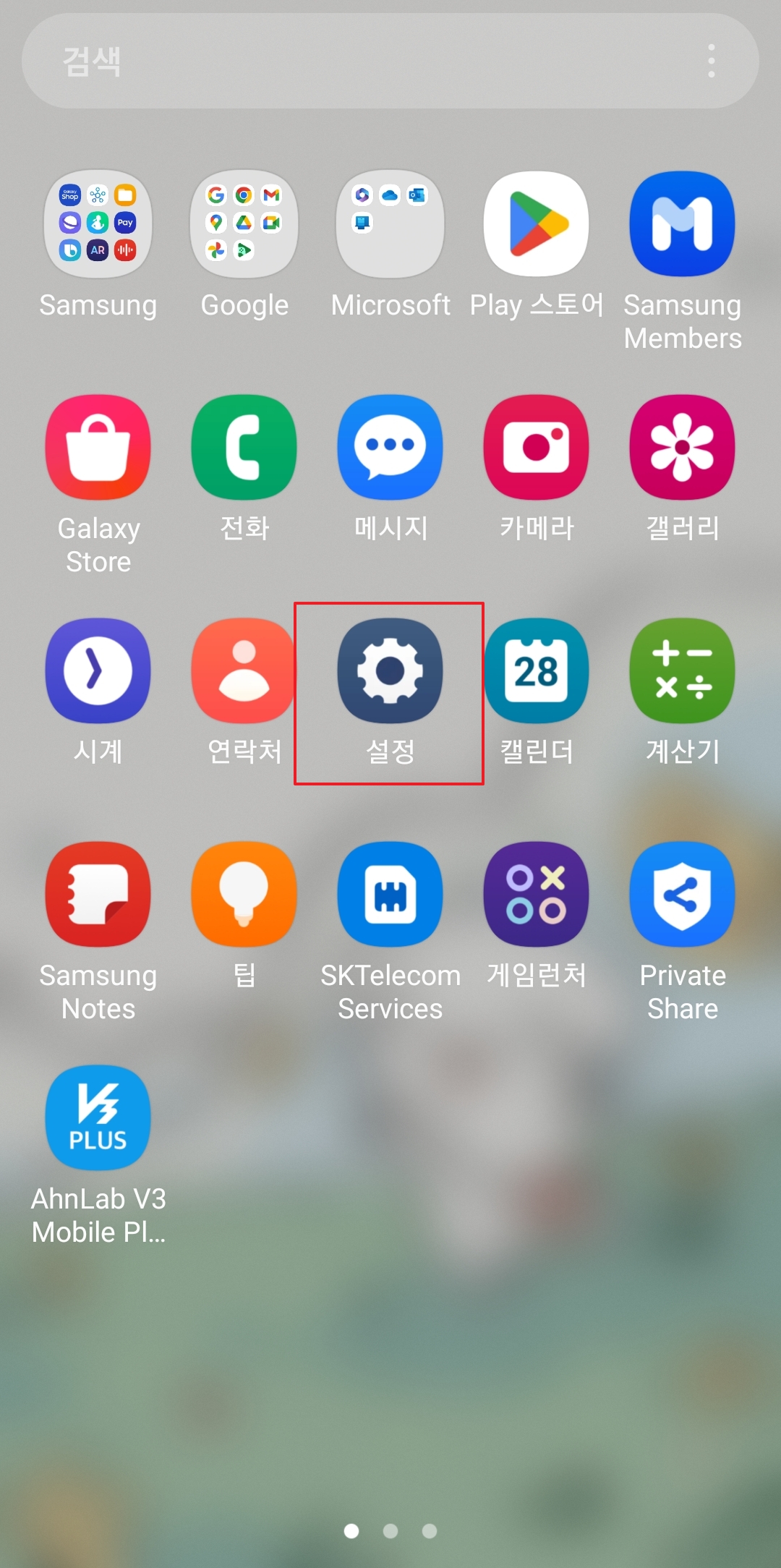
2. 설정 메뉴에서 화면을 아래로 스크롤해 잠금화면 메뉴를 찾아 클릭합니다. 여기서 잠금화면과 관련된 모든 설정을 할 수 있어요.


3. 잠금화면 메뉴에 들어가면, 상단에 화면 잠금 방식이라는 옵션이 보일 거예요. 이걸 클릭해야 지문 인식을 포함한 여러 잠금 방식을 설정할 수 있습니다.

4. 화면 잠금 방식을 클릭하면 하단에 생체인식 메뉴가 보일 텐데요, 여기서 지문 항목이 회색으로 꺼져 있는 상태일 거예요. 이걸 클릭하면 버튼이 파란색으로 바뀌면서 켜집니다.


5. 이제 다시 잠금화면 메뉴에서 화면을 아래로 스크롤하면 다른 기능을 찾고 있나요?라는 문구 아래에 지문 메뉴가 나타날 거예요. 이걸 클릭하면 지문 설정으로 들어갈 수 있습니다.


6. 지문 메뉴로 들어가면 현재 등록된 지문 목록이 보일 거예요. 저는 이미 3개의 지문을 등록해둔 상태인데요, 여기서 등록된 지문을 확인하거나, 추가로 지문을 등록하거나, 또는 기존 지문을 삭제할 수 있어요. 필요한 만큼 지문을 추가해 보세요.

댓글